今天制作Gif的时候,需要导入多张帧图到同一个图层。最开始采用视频转Gif录制或者转换做动态图,结果弄出来图质量走样了。最后选择一帧一帧导入图到PS。突然发现有80多张,于是找到一键导入多图到同个图层的方法,特此记录并分享给大家。
方法一:
1、先将需要添加的导入的图片,单独存放到一个文件夹,方便其后批量选择导入。
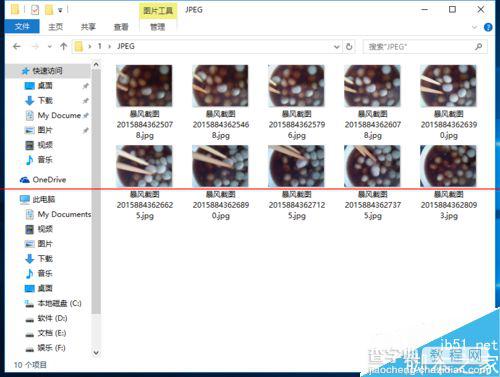
方法一:
1、启动Phsotoshop后,通过点击菜单栏上的“文件”,并点击“脚本”,在弹出的菜单中选择“将文件载入堆栈”

2、在弹出的界面“载入图层”,点击“浏览”按钮,选择要加入的图片。在此处选择文件的时候,可以输入快捷键"Ctrl+A"可把当前文件夹全部选中,然后点击“打开”
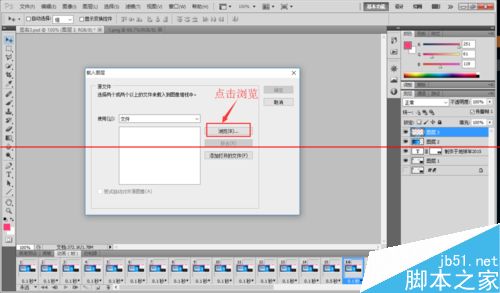
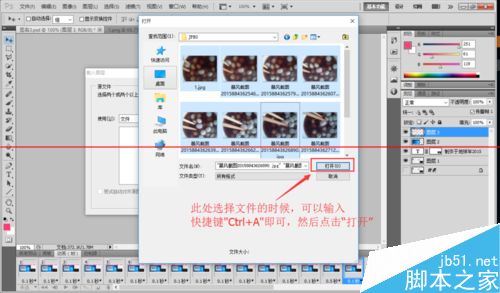
3、界面回弹回来,可在列表区域看到“候选”的图片名称列表。

4、如果此处发现有一些奇怪的文件存在,选中该文件,并点击右侧的“移除”,可删除候选的文件,在此后的处理中,将不会添加该文件。

5、导入后,程序会运行于小会儿,等待加载完成后,添加多张图到一个图层(准确的说应该是文档)便完成了。
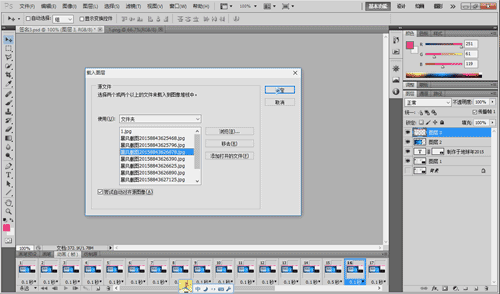
方法二:
此方法是利用脚本,循环打开图片并关闭图片的思路,批量加载图片。
1、首先在桌面新建一个记事本,并另存为“批量脚本.jsx”(名字可随意修改,后缀.jsx不能修改)
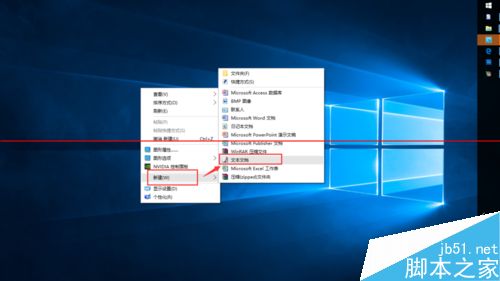
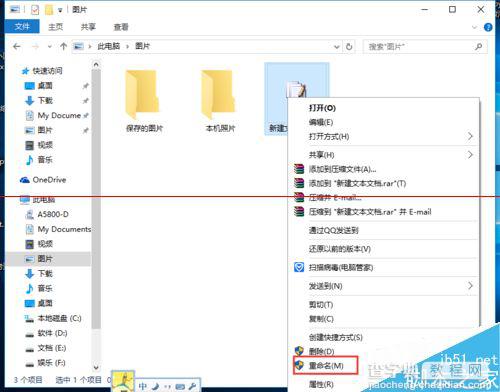
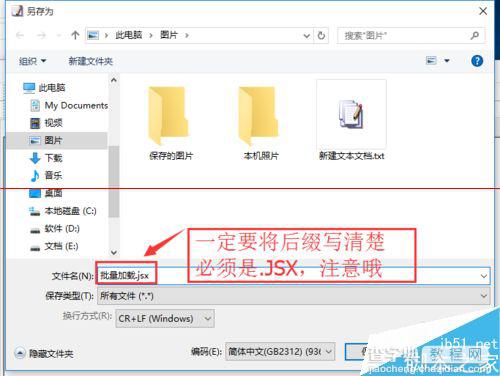
2、然后打开用记事本或者类似文本编辑工具,打开脚本,并输入:
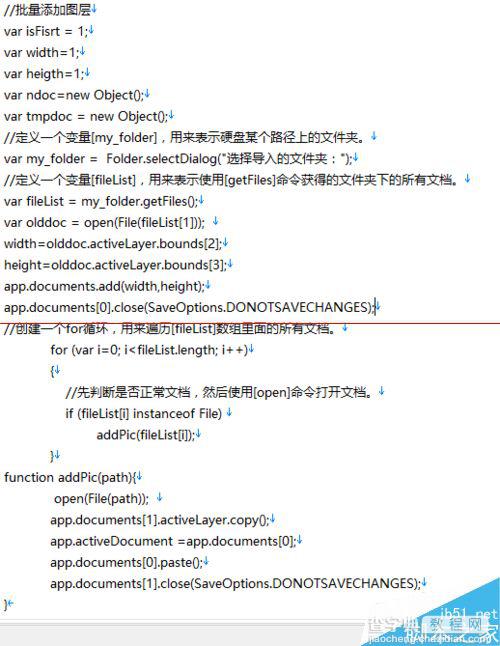
3、然后点击Photoshop的菜单栏,点击“文件”,选中“脚本”,才新出现的菜单中点击“浏览”,并找到自己编写的脚本,选中它点击“载入”
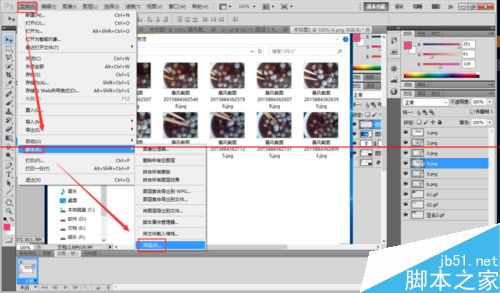
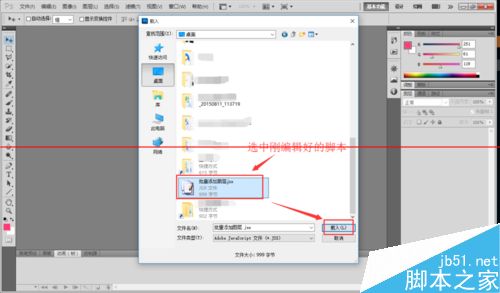
4、打开后,会自动弹出一个对话框,要求选择一个文件夹路径,然后我们将保存多图的文件夹路径复制进去,点击确定即可自动批量加载所在文件夹下的所有图片。
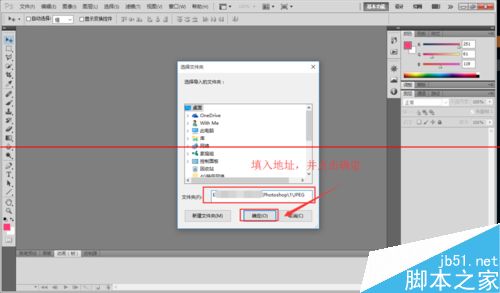
5、添加过程演示
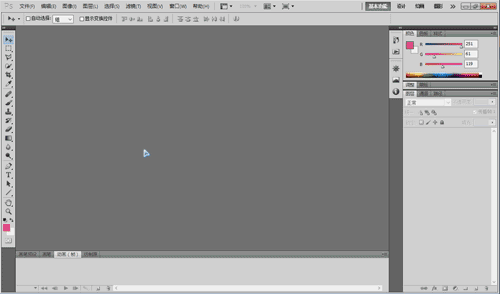
特别注意
1、采用方法二的话,需要保证该文件夹下只能是图片文件,如果存在其他文件,将提示脚本错误。解决方法,删除多余文件,仅保留下图片文件即可。
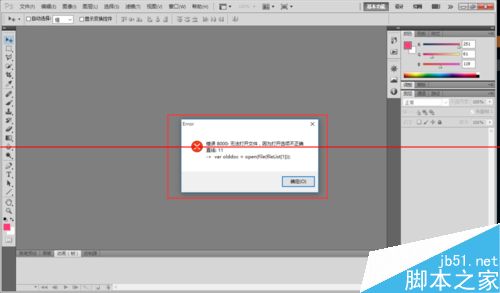
注意:方法二所采用的脚本为作者自己编写,不足或不完善之处请大家多多修正。


